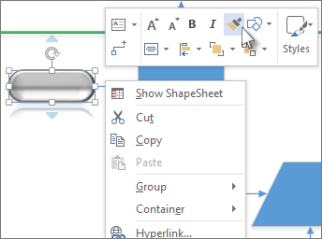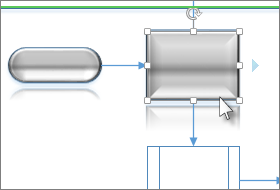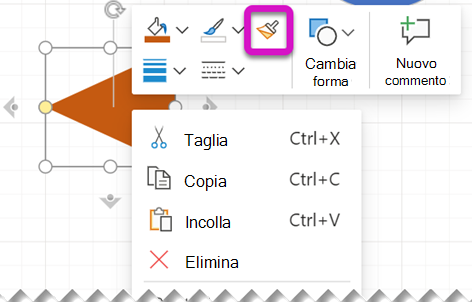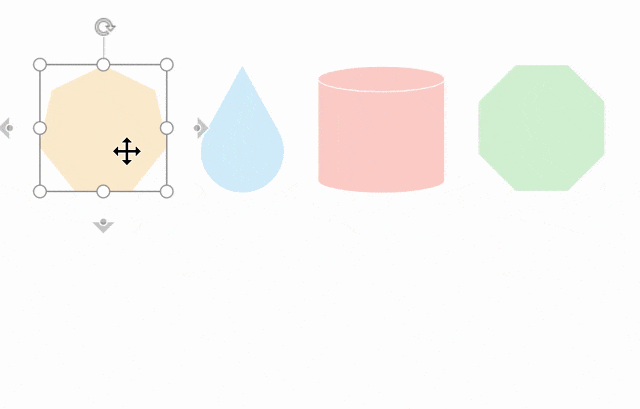Usare lo strumento Copia formato per copiare il riempimento e la formattazione di una forma in un'altra con pochi clic. Copia formato copia solo la formattazione visiva, senza copiare dati che la forma potrebbe contenere.
Copiare la formattazione usando Copia formato
-
Fare clic con il pulsante destro del mouse sulla forma con la formattazione da copiare e quindi sulla barra di formattazione rapida fare clic su Copia formato.
Il puntatore assume la
-
Fare clic su un'altra forma. La formattazione copiata viene applicata alla seconda forma.
Lo strumento Copia formato viene disattivato automaticamente dopo aver fatto clic sulla seconda forma e dopo l'applicazione della formattazione.
Suggerimento: Se si cambia idea prima di fare clic sulla seconda forma, premere ESC per disattivare lo strumento Copia formato.
Copiare la formattazione in più forme
Per modificare più forme, fare clic sulla forma da copiare, quindi tenere premuto CTRL mentre si fa clic sulle forme da modificare. Quindi fare clic con il pulsante destro del mouse e scegliere Copia formato. Tutte le forme su cui è stato fatto clic assumono la formattazione della prima forma su cui si è fatto clic.
Se le più forme sono raggruppate, fare clic sulla forma da copiare, scegliere Copia formato e quindi fare clic sul gruppo. La formattazione viene applicata a ogni forma del gruppo contemporaneamente.
Nota: Copia formato non riesce a copiare la formattazione da forme raggruppate .
Copiare la formattazione in una singola forma
-
Fare clic con il pulsante destro del mouse sulla forma con la formattazione da copiare e quindi sulla barra di formattazione rapida selezionare Copia formato:
Il puntatore assume la
-
Fare clic su un'altra forma. La formattazione copiata viene applicata alla seconda forma.
Suggerimento: Se si cambia idea prima di fare clic sulla seconda forma, premere ESC per disattivare lo strumento Copia formato.
Lo strumento Copia formato viene disattivato automaticamente dopo aver fatto clic sulla seconda forma e dopo l'applicazione della formattazione.
Copia formato è disponibile anche nella scheda Home della barra degli strumenti.
Tasti di scelta rapida
È anche possibile usare le scelte rapide da tastiera per copiare e incollare la formattazione tra le forme:
-
Selezionare la forma da cui copiare la formattazione, quindi premere CTRL+MAIUSC+C.
-
Selezionare la forma in cui copiare la formattazione, quindi premere CTRL+MAIUSC+V.
Copiare la formattazione in più forme
-
Fare clic con il pulsante destro del mouse sulla forma con la formattazione da copiare e quindi sulla barra di formattazione rapida selezionare Copia formato:
Il puntatore assume la
-
Fare clic e trascinare per racchiudere le forme a cui applicare la formattazione, come illustrato di seguito: